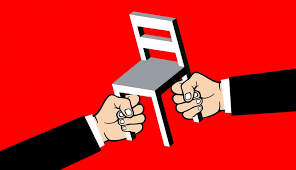Cara Mengembalikan Data di Flashdisk yang Tiba-tiba Hilang
Selasa, 25 Agustus 2020 21:10 WIB
Sampai detik ini, USB Flash Drive masih menjadi favorit sebagai tempat penyimpanan eksternal dan transfer data. Namun, bagaimana jadinya jika file yang tersimpan tiba-tiba tidak ada? Jangan panik karena cara mengembalikan data di flashdisk yang tiba-tiba hilang bisa dilakukan dengan mudah.
Sampai detik ini, USB Flash Drive masih menjadi favorit sebagai tempat penyimpanan eksternal dan transfer data. Namun, bagaimana jadinya jika file yang tersimpan tiba-tiba tidak ada? Jangan panik karena cara mengembalikan data di flashdisk yang tiba-tiba hilang bisa dilakukan dengan mudah.
Membuka Hidden Folder
Cara pertama yang dapat dilakukan untuk mengembalikan file hilang, yaitu dengan membuka Hidden Folder. Hal ini juga berfungsi untuk mengecek apakah benar jika data sedang disembunyikan sistem karena virus atau hal lainnya.
Langkahnya yaitu:
- Tekan tombol windows + E sampai muncul lokasi informasi perangkat penyimpanan.
- Kemudian buka menu “Organize” yang terletak di pojok kiri atas dan pilih opsi “Folder and Search Options”.
- Selanjutnya pilih tab “view” dan cari pilihan “hidden files and folders” lalu centang opsi “show hidden files, folders and drives”.
- Terakhir adalah tekan “Apply”.
Cara ini memang paling mudah, namun jika belum berhasil artinya Anda harus menggunakan fitur Command prompt atau aplikasi tambahan.
Cara Mengembalikan Data di Flashdisk yang Tiba-tiba Hilang dengan CMD
CMD atau Command prompt merupakan salah satu fitur di setiap sistem operasi windows versi manapun. Keberadaannya bisa sangat membantu terlebih dalam melakukan berbagai operasi di komputer. Salah satunya adalah mengembalikan data yang sempat terhapus maupun terkena virus.
Maka, USB Flash Drive yang sedang mengalami masalah berupa data tiba-tiba hilang, bisa diperbaiki menggunakan CMD. Untuk itu, berikut ini cara mengembalikan file yang terhapus di flashdisk:
1. Operasikan CMD
Sama seperti biasanya, ketika Anda akan menggunakan Command prompt ini. Maka, tinggal tekan tombol windows + R yang terdapat di keyboard PC kemudian “Enter”. Setelah itu, akan muncul tampilan layar hitam dengan tulisan kode-kode.
Sebelumnya jangan lupa untuk menghubungkan flashdisk terlebih dahulu dengan PC baru kemudian membuka CMD. Hal ini supaya penyimpanan USB tersebut ikut terbaca dengan sistem command prompt yang sedang dibuka.
2. Masukkan Kode-kode berikut!
Memang pada dasarnya CMD memiliki banyak sekali fungsi untuk mengoperasikan perangkat. Jadi, tidak heran jika banyak kode-kode yang digunakan dan sering kali orang-orang melupakannya. Maka, supaya tidak bingung, ikuti langkah ini.
- Setelah layar CMD berhasil dibuka tuliskan “chkdsk H: /f”
- Tekan enter di bagian bawah tulisan terakhir.
- Kemudian kembali ketikkan huruf ‘Y’ dan ‘H’ (nama dari lokasi USB flash drive) dan enter secara bergantian.
3. Membuka File
Langkah terakhir yang perlu diperhatikan setelah berhasil menyelesaikan tahap-tahap sebelumnya, yaitu dengan mengetikkan ‘H: > attrib –h –r –s /s /d *.* dan tekan enter. Setelah itu, biarkan proses berjalan dan tunggu sampai selesai.
Jika telah selesai, maka silakan cek flashdisk Anda. Di sana akan terdapat sebuah folder baru sebagai tempat semua data-data yang hilang atau pernah terhapus sekalipun. Memang cara ini pasti berhasil, hanya saja sedikit merepotkan karena terdapat kode-kode panjang yang harus diingat.
Aplikasi Terbaik untuk Mengembalikan File yang Hilang
Cara mengembalikan data di flashdisk yang tiba-tiba hilang ternyata juga dapat melalui aplikasi tambahan. Secara umum, langkah ini lebih mudah daripada menggunakan CMD yang terlalu banyak kode dan perintah untuk diikuti. Berikut ulasannya:
1. Recuva
Sampai saat ini Recuva adalah salah satu aplikasi yang paling banyak digunakan untuk mengembalikan data hilang dari penyimpanan eksternal maupun internal. Bahkan, file yang terhapus secara permanen juga dapat direstore.
Caranya juga cukup mudah, yaitu harus menginstall aplikasinya terlebih dahulu sebagai langkah pertama. Apabila sudah, maka pilih lokasi flashdisk menggunakan Recuva dan tekan tombol “scan”, tunggu prosesnya sampai selesai maka file-file yang pernah akan terbaca oleh sistemnya.
2. Glary Undelete
Glary Undelete adalah aplikasi pengembali file yang hilang. Namun, tampilan dari program ini jauh lebih sederhana jika dibandingkan dengan lainnya. Saat dibuka Anda mungkin akan melihatnya seperti windows explorer.
Konsep penggunaan dari aplikasi ini juga pada dasarnya sama saja, yaitu melakukan scanning pada penyimpanan yang akan direcovery. Tentu sebelum digunakan, USB flash drive harus dihubungkan terlebih dahulu supaya terbaca oleh sistem Glary Undelete.
3. Pandora Recovery
Satu lagi aplikasi yang sangat membantu ketika Anda tiba-tiba kehilangan file-file penting, yaitu pandora recovery. Pogram ini tampil hampir sama dengan Glary Undelete, yakni dengan penampilan sederhana dan mudah diaplikasikan.
Menariknya, aplikasi tersebut bisa digunakan untuk mengembalikan file yang telah terhapus secara permanen di Recycle Bin. Hanya saja, jangka waktu penghapusan tidak boleh lebih dari satu bulan atau data tidak akan tertolong sama sekali.
Bagaimana? Cukup mudah bukan alternatif cara mengembalikan data di flashdisk yang tiba-tiba hilang? Langkah di atas juga bisa menjadi solusi sebagai cara mengembalikan file yang terhapus. Jadi, tidak perlu bingung dan galau lagi apabila mengalami masalah tersebut. Namun, tetap saja Anda harus berhati-hati dan membuat cadangan penyimpanan untuk berjaga-jaga.
Penulis Indonesiana
0 Pengikut

Manfaat dan Cara Memilih Konsultan Pajak yang Tepat
Sabtu, 26 Juli 2025 06:19 WIB
Permainan Balap Sepeda untuk Menguji Adrenalin
Minggu, 4 Oktober 2020 06:04 WIBBaca Juga
Artikel Terpopuler

 0
0

 Berita Pilihan
Berita Pilihan







 98
98 0
0